ضبط الهوامش
في حالة طباعة المستند بعيدًا عن المنتصف أو خارج نطاق منطقة الطباعة، يمكنك ضبط الهوامش لكل مصدر ورق. حدد التعديل بزيادة مقدراها ٠.١ مم (٠٫٠١ بوصة).
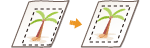
تحقق من نسخة إصدار نظام التحكّم الرئيسي للبرنامج الأساسي للآلة. الاطلاع على إصدار البرامج الثابتة
ضبط الهوامش: نسخة إصدار Firmware Main Controller: الإصدار 03.99 أو أقدم
1
قم بطباعة نموذج (نموذج فحص فتحات الطابعة) لضبط الهوامش.
|
1
|
قم إما بسحب الدرج الخاص بمصدر الورق الذي لا تريد ضبط هوامشه برفق للخارج قليلاً، أو قم بتحميل ورق في مصدر الورق الذي تريد ضبطه فقط.
المقاس: A4 أو A3 أو 17*11 أو LTR
 يوصى بالضبط مع الورق الذي سيتم استخدامه.
إذا أردت استعمال ورق من مقاس غير A4 أو A3 أو 17*11 أو LTR، اطبع أي صورة لضبط الهوامش.
قم بمحاذاة حواف الورقة على سطح مستوٍ قبل التحميل.
قم بمحاذاة موجهات الورق مع الحافتين اليسرى واليمنى والحافة السفلية للورق باستخدام مؤشر حجم الورق كموجه.
لا تحشر الورق بشكل محكم باستخدام موجهات الورق. يمكن لذلك أن يحول دون تلقيم الورق بشكل جيد.
|
|
2
|
في الشاشة الرئيسية، حدد <القائمة (Menu)>. الشاشة الرئيسية (Home)
|
|
3
|
<الضبط/الصيانة (Adjustment/Maintenance)>
 <الصيانة (Maintenance)>. <الصيانة (Maintenance)>. |
|
4
|
حدد <نموذج فحص فتحات الطابعة (Nozzle Check Pattern)>.
|
|
5
|
حدد نوع الورق.
|
|
6
|
تأكد أن الورق المعروض على الشاشة قد تم تحميله، وحدد <OK (OK)>.
|
|
7
|
حدد <بدء (Start)>.
تمت طباعة نموذج الفحص.
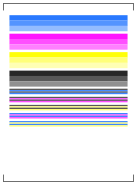 |
|
8
|
على الشاشة التالية، حدد <A (A)>، ومن ثم <إغلاق (Close)>.
|
2
تحقق من قيم ضبط الهوامش لضبط الهوامش.
تحقق من الاتجاه والمسافة اللتين تريد ضبطهما.
لضبط الهوامش، حدد الاتجاه باستعمال "+" و "-" والمسافة باستعمال "مم". بالنسبة للخيار <الهامش العلوي (Top Margin)>، حدد قيمة باستعمال "+" لتغيير موضع الطباعة في الاتجاه من أعلى إلى أسفل. وبالنسبة للخيار <الهامش الأيسر (Left Margin)>، حدد قيمة باستعمال "+" لتغيير موضع الطباعة في الاتجاه من اليسار إلى اليمين. وللتغيير في الاتجاه العكسي، حدد قيمة باستعمال "-".
لضبط الهوامش، حدد الاتجاه باستعمال "+" و "-" والمسافة باستعمال "مم". بالنسبة للخيار <الهامش العلوي (Top Margin)>، حدد قيمة باستعمال "+" لتغيير موضع الطباعة في الاتجاه من أعلى إلى أسفل. وبالنسبة للخيار <الهامش الأيسر (Left Margin)>، حدد قيمة باستعمال "+" لتغيير موضع الطباعة في الاتجاه من اليسار إلى اليمين. وللتغيير في الاتجاه العكسي، حدد قيمة باستعمال "-".
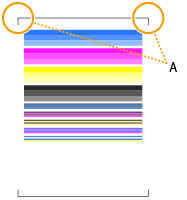
A: الحافة الأمامية للنموذج المطبوع
|
<الهامش العلوي (Top Margin)>
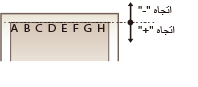 |
|
<الهامش الأيسر (Left Margin)>
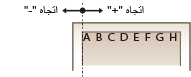 |
 |
|
لتحديد وحدة القياس "بوصة" بدلاً من "مم"، قم بتنفيذ الإعدادات التالية.
<القائمة (Menu)>  <التفضيلات (Preferences)> <التفضيلات (Preferences)>  <إعدادات العرض (Display Settings)> <إعدادات العرض (Display Settings)>  <تبديل الإدخال بين مللي/بوصة (Millimeter/Inch Entry Switch)> <تبديل الإدخال بين مللي/بوصة (Millimeter/Inch Entry Switch)>  حدد <ملليمتر (Millimeter)> أو <بوصة (Inch)> حدد <ملليمتر (Millimeter)> أو <بوصة (Inch)>   |
|
1
|
تحقق من قيم الضبط بحيث تتم طباعة الإطار الأسود لنموذج الفحص الموجود بالقرب من الحافة الأمامية لنموذج الطباعة كما يلي.
تحقق من قيمة الضبط لجعل الهامشين الأيسر والأيمن (طول السهم الأحمر) متماثلين.
تحقق من قيمة الضبط بحيث يكون هامش الحافة الأمامية (طول السهم الأزرق) ٤ مم (٠٫١٦ بوصة) تقريبًا.
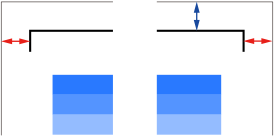 |
|
2
|
حدد <القائمة (Menu)> في الشاشة الرئيسية (Home). الشاشة الرئيسية (Home)
|
|
3
|
حدد <الضبط/الصيانة (Adjustment/Maintenance)>
 <ضبط جودة الصورة (Adjust Image Quality)>. <ضبط جودة الصورة (Adjust Image Quality)>. |
|
4
|
حدد <ضبط الهامش (Margin Adjustment)>.
|
|
5
|
حدد مصدر الورق.
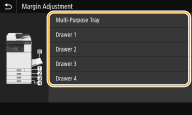 |
|
6
|
حدد جهة الطباعة المراد تعديلها.
إذا تم تنفيذ طباعة الوجه الواحد، حدد <جانب أمامي (Front Side)>.
إذا تم تنفيذ طباعة الوجهين، حدد <جانب أمامي (Front Side)> و <جانب خلفي (Back Side)>.
عند ضبط الهوامش بنموذج فحص فتحات الطابعة، حدّد نفس القيم للجهتين الأمامية والخلفية.
 |
|
7
|
حدد قيم التعديل، وحدد <تطبيق (Apply)>.
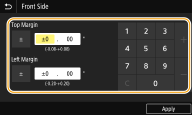 |
|
8
|
حدد <تطبيق (Apply)>.
|
 |
|
يمكنك أيضًا ضبط الهوامش بشكل منفصل للجهتين الأمامية والخلفية. اطبع أي صورة باستعمال الطباعة على الوجهين لضبط الهوامش.
|
3
للتحقق مما إذا كان قد تم تنفيذ ضبط الهوامش بصورة صحيحة، قم بطباعة نموذج فحص فتحات الطابعة مرة أخرى.
قم بتنفيذ الخطوة ١ للتأكد من أن الحدود السوداء لنموذج الفحص مطبوعة بالتساوي على الجانبين الأيسر والأيمن وأن قيمة هامش الحافة الأمامية هي ٤ مم (٠٫١٦ بوصة) تقريبًا.
|
ضبط موضع الطباعة لكافة مهام الطباعة
|
|
يمكنك استخدام <إعدادات الوظائف (Function Settings)> في قائمة الإعداد بلوحة التشغيل لضبط موضع الطباعة لكافة مهام الطباعة، بغض النظر عن مصدر الورق. ويمكن ضبط موضع الطباعة في ٠٫٥ مم (٠٫٠١ بوصة) بزيادات بين -٥٠٫٠ مم (-٢٫٠٠ بوصة) و +٥٠٫٠ مم (+٢٫٠٠ بوصة). <إزاحة الحواف القصيرة/إزاحة الحواف الطويلة>
|
ضبط الهوامش: نسخة إصدار Firmware Main Controller: الإصدار 04.00 أو أحدث
1
قم بطباعة نموذج (نموذج فحص فتحات الطابعة) لضبط الهوامش.
|
1
|
قم إما بسحب الدرج الخاص بمصدر الورق الذي لا تريد ضبط هوامشه برفق للخارج قليلاً، أو قم بتحميل ورق في مصدر الورق الذي تريد ضبطه فقط.
المقاس: A5 أو A4 أو A3 أو 17*11 أو LTR أو STMT
 يوصى بالضبط مع الورق الذي سيتم استخدامه.
إذا أردت استعمال ورق من مقاس غير A5 أو A4 أو A3 أو 17*11 أو LTR أو STMT، اطبع أي صورة لضبط الهوامش.
قم بمحاذاة حواف الورقة على سطح مستوٍ قبل التحميل.
قم بمحاذاة موجهات الورق مع الحافتين اليسرى واليمنى والحافة السفلية للورق باستخدام مؤشر حجم الورق كموجه.
لا تحشر الورق بشكل محكم باستخدام موجهات الورق. يمكن لذلك أن يحول دون تلقيم الورق بشكل جيد.
|
|
2
|
في الشاشة الرئيسية، حدد <القائمة (Menu)>. الشاشة الرئيسية (Home)
|
|
3
|
<الضبط/الصيانة (Adjustment/Maintenance)>
 <الصيانة (Maintenance)>. <الصيانة (Maintenance)>. |
|
4
|
حدد <نموذج فحص فتحات الطابعة (Nozzle Check Pattern)>.
|
|
5
|
حدد نوع الورق.
|
|
6
|
تأكد أن الورق المعروض على الشاشة قد تم تحميله، وحدد <OK (OK)>.
|
|
7
|
حدد <بدء (Start)>.
تمت طباعة نموذج الفحص.
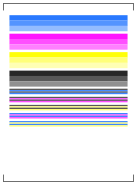 |
|
8
|
على الشاشة التالية، حدد <A (A)>، ومن ثم <إغلاق (Close)>.
|
2
تحقق من قيم ضبط الهوامش لضبط الهوامش.
تحقق من الاتجاه والمسافة اللتين تريد ضبطهما.
لضبط الهوامش، حدد الاتجاه باستعمال "+" و "-" والمسافة باستعمال "مم". بالنسبة للخيار <الهامش العلوي (Top Margin)>، حدد قيمة باستعمال "+" لتغيير موضع الطباعة في الاتجاه من أعلى إلى أسفل. وبالنسبة للخيار <الهامش الأيسر (Left Margin)>، حدد قيمة باستعمال "+" لتغيير موضع الطباعة في الاتجاه من اليسار إلى اليمين. وللتغيير في الاتجاه العكسي، حدد قيمة باستعمال "-".
لضبط الهوامش، حدد الاتجاه باستعمال "+" و "-" والمسافة باستعمال "مم". بالنسبة للخيار <الهامش العلوي (Top Margin)>، حدد قيمة باستعمال "+" لتغيير موضع الطباعة في الاتجاه من أعلى إلى أسفل. وبالنسبة للخيار <الهامش الأيسر (Left Margin)>، حدد قيمة باستعمال "+" لتغيير موضع الطباعة في الاتجاه من اليسار إلى اليمين. وللتغيير في الاتجاه العكسي، حدد قيمة باستعمال "-".
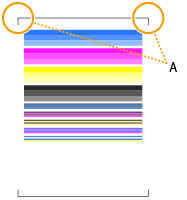
A: الحافة الأمامية للنموذج المطبوع
|
<الهامش العلوي (Top Margin)>
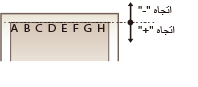 |
|
<الهامش الأيسر (Left Margin)>
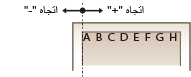 |
 |
|
لتحديد وحدة القياس "بوصة" بدلاً من "مم"، قم بتنفيذ الإعدادات التالية.
<القائمة (Menu)>  <التفضيلات (Preferences)> <التفضيلات (Preferences)>  <إعدادات العرض (Display Settings)> <إعدادات العرض (Display Settings)>  <تبديل الإدخال بين مللي/بوصة (Millimeter/Inch Entry Switch)> <تبديل الإدخال بين مللي/بوصة (Millimeter/Inch Entry Switch)>  حدد <ملليمتر (Millimeter)> أو <بوصة (Inch)> حدد <ملليمتر (Millimeter)> أو <بوصة (Inch)>   |
|
1
|
تحقق من قيم الضبط بحيث تتم طباعة الإطار الأسود لنموذج الفحص الموجود بالقرب من الحافة الأمامية لنموذج الطباعة كما يلي.
تحقق من قيمة الضبط لجعل الهامشين الأيسر والأيمن (طول السهم الأحمر) متماثلين.
تحقق من قيمة الضبط بحيث يكون هامش الحافة الأمامية (طول السهم الأزرق) ٤ مم (٠٫١٦ بوصة) تقريبًا.
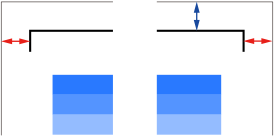 |
|
2
|
حدد <القائمة (Menu)> في الشاشة الرئيسية (Home). الشاشة الرئيسية (Home)
|
|
3
|
حدد <الضبط/الصيانة (Adjustment/Maintenance)>
 <ضبط جودة الصورة (Adjust Image Quality)>. <ضبط جودة الصورة (Adjust Image Quality)>. |
|
4
|
حدد <ضبط الهامش (Margin Adjustment)>.
|
|
5
|
حدد مصدر الورق.
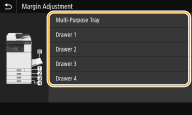 |
|
6
|
تحقق من الرسالة وحدد <إغلاق (Close)>.
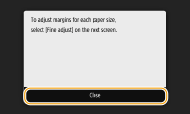 لضبط هامش الحافة اليسرىلضبط هامش الحافة اليسرى
لضبط هامش حافة المقدّمةضبط هامش حافة المقدّمة
|
لضبط هامش الحافة اليسرى
|
1
|
حدد <ضبط دقيق (Fine Adjust)>.
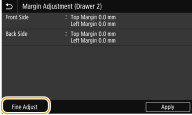 |
|
2
|
حدد مقاس الورق الذي تريد ضبطه.
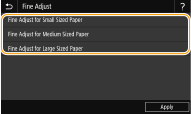 لمعرفة التافصيل حول مقاسات الورق الكبيرة/المتوسطة/الصغيرة، اضغط الز <?>.
المقاسات عند ضبط الهامش باستعمال نموذج فحص فتحات الطابعة هي كما يلي.
المقاسات الصغيرة: A5، STMT
المقاسات المتوسطة: A4، LTR
المقاسات الكبيرة: A3، 17*11
|
|
3
|
حدد جهة الطباعة المراد تعديلها.
إذا تم تنفيذ طباعة الوجه الواحد، حدد <جانب أمامي (Front Side)>.
إذا أردت الطباعة على الوجهين، حدد <جانب أمامي (Front Side)> و <جانب خلفي (Back Side)>.
عند ضبط الهوامش بنموذج فحص فتحات الطابعة، حدّد نفس القيم للجهتين الأمامية والخلفية. 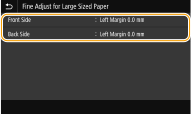 |
|
4
|
حدد قيم التعديل، وحدد <تطبيق (Apply)>.
أي قيمة ضبط دقيق تتم إضافتها إلى قيمة ضبط الهامش.
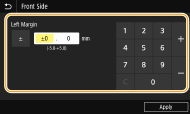 |
|
5
|
حدد <تطبيق (Apply)>.
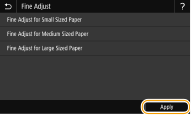 |
|
6
|
حدد <تطبيق (Apply)>.
|
ضبط هامش حافة المقدّمة
|
1
|
حدد جهة الطباعة المراد تعديلها.
إذا تم تنفيذ طباعة الوجه الواحد، حدد <جانب أمامي (Front Side)>.
إذا أردت الطباعة على الوجهين، حدد <جانب أمامي (Front Side)> و <جانب خلفي (Back Side)>.
عند ضبط الهوامش بنموذج فحص فتحات الطابعة، حدّد نفس القيم للجهتين الأمامية والخلفية. 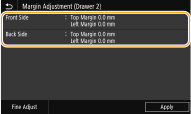 |
|
2
|
حدد قيم التعديل، وحدد <تطبيق (Apply)>.
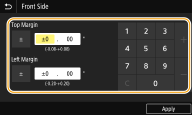 |
|
3
|
حدد <تطبيق (Apply)>.
|
 |
|
يمكنك أيضًا ضبط الهوامش بشكل منفصل للجهتين الأمامية والخلفية. اطبع أي صورة باستعمال الطباعة على الوجهين لضبط الهوامش.
|
3
للتحقق مما إذا كان قد تم تنفيذ ضبط الهوامش بصورة صحيحة، قم بطباعة نموذج فحص فتحات الطابعة مرة أخرى.
قم بتنفيذ الخطوة ١ للتأكد من أن الحدود السوداء لنموذج الفحص مطبوعة بالتساوي على الجانبين الأيسر والأيمن وأن قيمة هامش الحافة الأمامية هي ٤ مم (٠٫١٦ بوصة) تقريبًا.
|
ضبط موضع الطباعة لكافة مهام الطباعة
|
|
يمكنك استخدام <إعدادات الوظائف (Function Settings)> في قائمة الإعداد بلوحة التشغيل لضبط موضع الطباعة لكافة مهام الطباعة، بغض النظر عن مصدر الورق. ويمكن ضبط موضع الطباعة في ٠٫٥ مم (٠٫٠١ بوصة) بزيادات بين -٥٠٫٠ مم (-٢٫٠٠ بوصة) و +٥٠٫٠ مم (+٢٫٠٠ بوصة). <إزاحة الحواف القصيرة/إزاحة الحواف الطويلة>
|